Символ "Жирная точка" - специальный знак, используемый при редактировании электронных документов. Он имеет множество интерпретаций. Напечатать соответствующий символ при помощи клавиатуры проблематично. Дело все в том, что он попросту отсутствует на клавиатурной панели. Поэтому далее мы рассмотрим все существующие методы печати жирных точек в текстовых редакторах. Изучим возможные алгоритмы действий на примере Word'а.
Форматирование текста
Толстая точка на клавиатуре отсутствует. Зато можно вставить обычную точку, а затем отредактировать ее. В этом случае в тексте появится символ в нижней части строки.
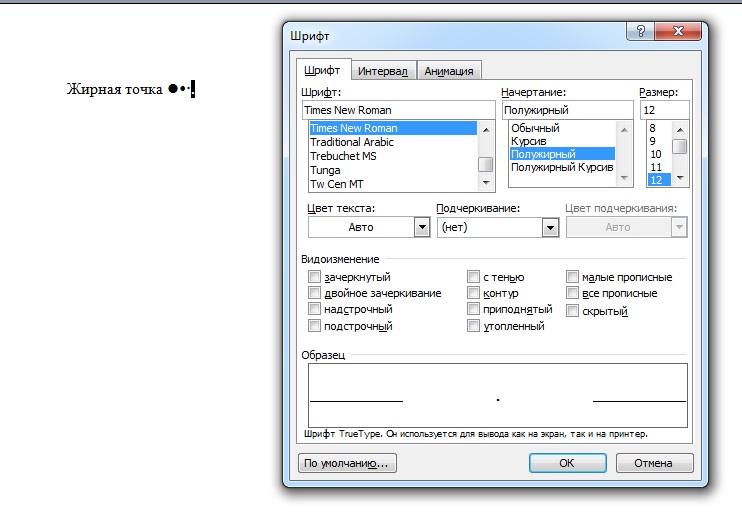
Для реализации поставленной задачи нужно:
- Переключить раскладку клавиатуры на английский язык.
- Нажать на кнопку "Ю".
- Выделить соответствующий знак.
- Нажать ПКМ и в выпавшем списке щелкнуть по надписи "Шрифт".
- Установить значение "Жирный" в появившемся меню.
- Подтвердить действия.
Обычно такой прием не используется на практике. Зато есть множество альтернативных решений поставленной задачи.
В списках
Символ "Жирная точка" чаще всего встречается при оформлении маркированных списков. Для данной опции придется воспользоваться не вставкой символов, а форматированием имеющегося текста.
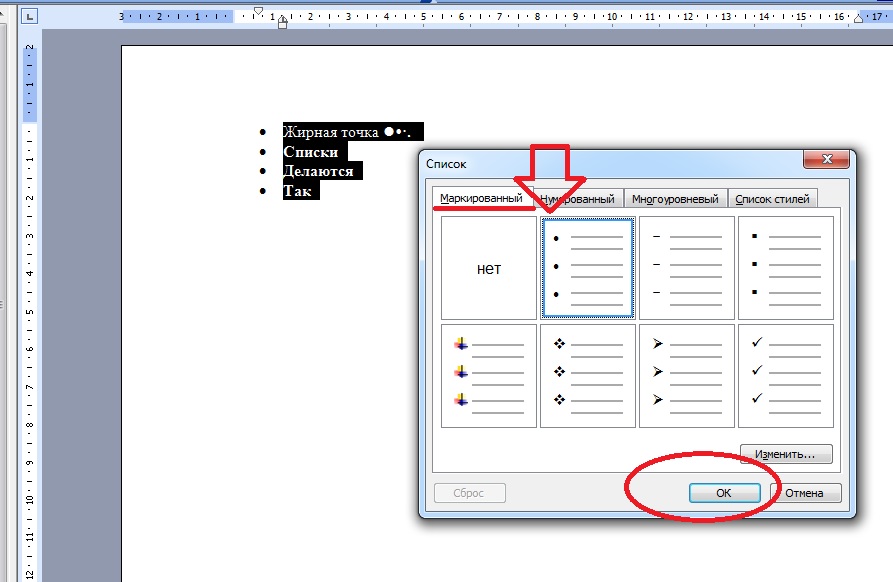
Как это сделать? Юзеру потребуется:
- Осуществить выделение всех пунктов списка.
- Нажать ПКМ и выбрать команду "Списки".
- Перейти во вкладку "Маркированные".
- Кликнуть по миниатюре с маркерами-точками.
- Подтвердить форматирование документа путем нажатия на Ok.
Windows и ее службы
Символ "Жирная точка" может вставлять в текстовые файлы по-разному. К примеру, некоторые пользователи работают со службой под названием "Таблица символов". Она нужна для изучения уникальных знаков и их дальнейшей вставки в текст.
Инструкция по реализации поставленной задачи имеет такую интерпретацию:
- Зайти в "Пуск" и отыскать там "Таблицу символов". Можно напечатать соответствующую фразу в поисковой строке.
- Перейти на шрифт Windings.
- Отыскать в предложенном меню жирную точку и выбрать ее при помощи курсора.
- Нажать на "Выбрать", а затем на кнопку "Копирование".
Что теперь? Остается открыть текстовый документ, затем выбрать место печати знака и нажать ПКМ + "Вставка"/"Контрол" + М (на русском языке).
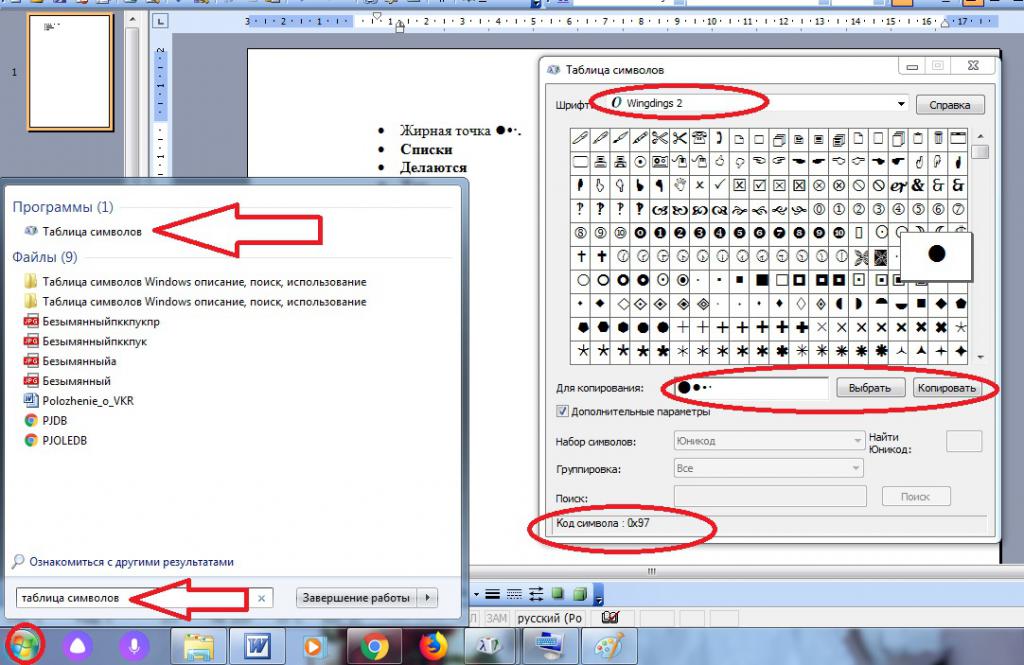
Опции текстового редактора
Символ жирной точки печатается в тексте по-разному. Главное - понять, как именно действовать при тех или иных обстоятельствах.
Следующий совет имеет более широкое распространение. Речь идет о встроенных в "Ворд" функциях. Например, опции "Вставка символа".
Как ей воспользоваться? В нашем случает юзеру необходимо придерживаться следующего алгоритма действий:
- Выбрать инструмент "Вставка".
- Щелкнуть по строке "Символ".
- Нажать на выпадающее меню в разделе "Шрифт" и указать там Windings.
- Дважды кликнуть по символу жирной точки того или иного типа.
Этот прием поможет быстро вставить упомянутый знак в текстовый документ. Он пользуется огромным спросом среди пользователей и не требует никаких особых навыков или знаний.
Коды ASCII
Толстую точку на клавиатуре поставить можно посредством специальных кодов. Они называются alt-кодами. Это цифирный идентификатор символа, он есть у всех знаков "Виндовс".
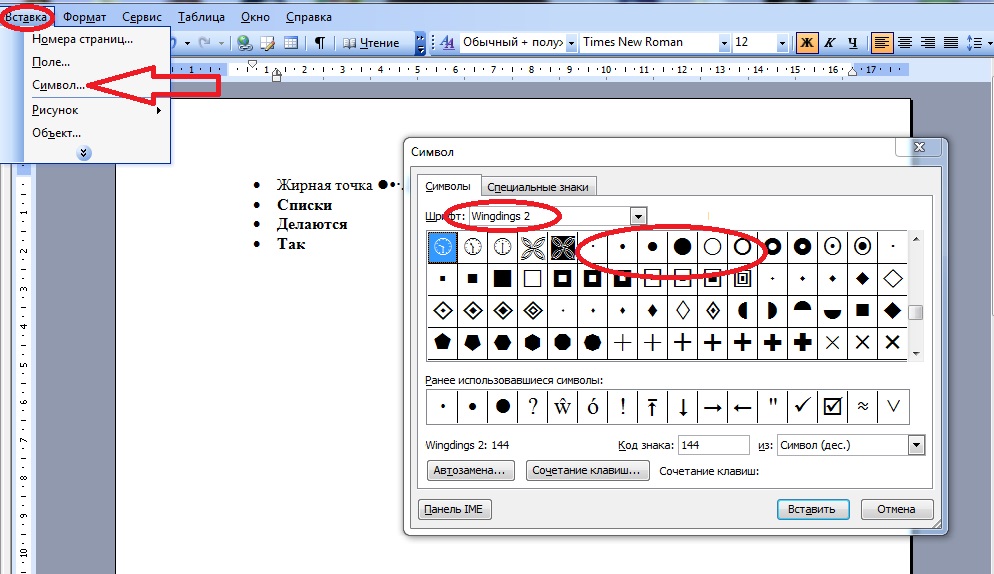
Чтобы осуществить печать толстой точки, потребуется:
- Открыть текстовый документ. Рекомендуется сразу поставить курсор в месте предполагаемой печати.
- Нажать на кнопку Num Lock. На компьютере должен загореться соответствующий идентификатор.
- Зажать любой "Альт" на клавиатуре.
- Набрать код 7 или 0149.
- Посмотреть на экран.
В ходе проделанных действий пользователь сможет увидеть символ "•" (без кавычек). Такой прием встречается на практике чаще всего. Он позволяет быстро печатать любые символы в текстовых документах.
Unicode в помощь юзеру
Символ "Жирная точка" иногда вставляется в текст при помощи "Юникода". Для этого нужно:
- Написать U+25CF.
- Нажать на клавиатуре Alt и X (английскую).


























